Matplotlib中使用axhline和text绘制水平线和添加文本标注
Matplotlib是Python中最流行的数据可视化库之一,它提供了丰富的绘图功能。在本文中,我们将深入探讨Matplotlib中的两个重要函数:axhline和text。这两个函数分别用于绘制水平线和添加文本标注,它们在数据可视化中扮演着重要角色。通过本文,您将学习如何使用这些函数来增强您的图表,使其更加信息丰富和易于理解。
1. Matplotlib简介
在开始深入探讨axhline和text函数之前,让我们先简要介绍一下Matplotlib。Matplotlib是一个综合性的Python绘图库,用于创建各种静态、动态和交互式图表。它提供了一个类似MATLAB的绘图接口,使得科学计算和数据可视化变得简单而强大。
以下是一个简单的Matplotlib示例,展示了如何创建一个基本的折线图:
import matplotlib.pyplot as plt
x = [1, 2, 3, 4, 5]
y = [2, 4, 6, 8, 10]
plt.plot(x, y)
plt.title("How2matplotlib.com - Basic Line Plot")
plt.xlabel("X-axis")
plt.ylabel("Y-axis")
plt.show()
Output:
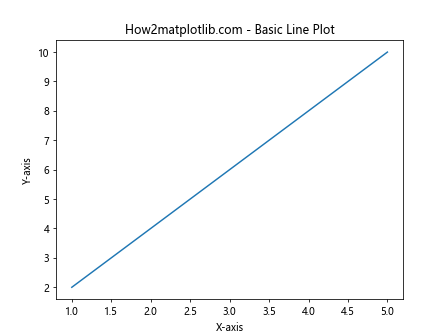
这个示例创建了一个简单的折线图,展示了X轴和Y轴的基本关系。
2. axhline函数详解
axhline函数是Matplotlib中用于绘制水平线的重要工具。它可以在图表中添加一条跨越整个x轴的水平线。这个函数在许多场景中非常有用,比如标记平均值、阈值或重要的水平参考线。
2.1 基本用法
axhline函数的基本语法如下:
plt.axhline(y=0, xmin=0, xmax=1, **kwargs)
y:水平线的y坐标位置xmin和xmax:线条的起始和结束位置(以轴的比例表示,范围为0到1)**kwargs:其他线条属性,如颜色、线型等
以下是一个简单的示例:
import matplotlib.pyplot as plt
plt.figure(figsize=(8, 6))
plt.axhline(y=0.5, color='r', linestyle='--')
plt.title("How2matplotlib.com - Basic axhline Example")
plt.text(0.5, 0.6, "Horizontal line at y=0.5", ha='center')
plt.ylim(0, 1)
plt.show()
Output:
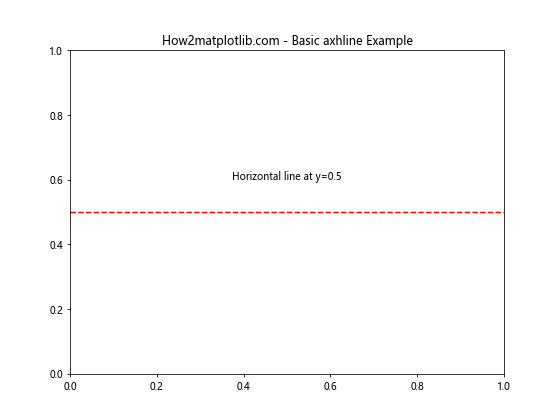
在这个例子中,我们在y=0.5的位置绘制了一条红色虚线。
2.2 多条水平线
您可以使用多个axhline调用来绘制多条水平线:
import matplotlib.pyplot as plt
plt.figure(figsize=(8, 6))
plt.axhline(y=0.25, color='r', linestyle='-')
plt.axhline(y=0.5, color='g', linestyle='--')
plt.axhline(y=0.75, color='b', linestyle=':')
plt.title("How2matplotlib.com - Multiple axhlines")
plt.text(0.5, 0.3, "Red solid line", ha='center')
plt.text(0.5, 0.55, "Green dashed line", ha='center')
plt.text(0.5, 0.8, "Blue dotted line", ha='center')
plt.ylim(0, 1)
plt.show()
Output:
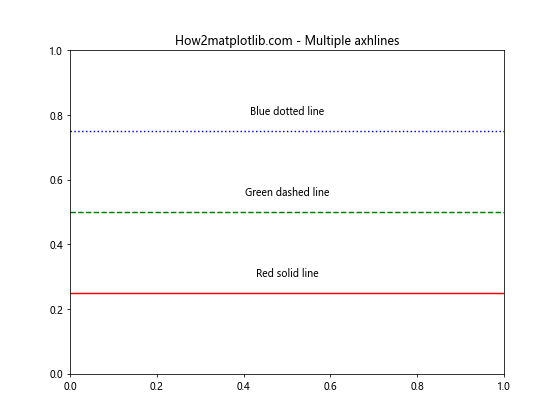
这个例子展示了如何在同一图表中绘制多条不同样式和颜色的水平线。
2.3 部分水平线
使用xmin和xmax参数,您可以控制水平线的长度:
import matplotlib.pyplot as plt
plt.figure(figsize=(8, 6))
plt.axhline(y=0.5, xmin=0.25, xmax=0.75, color='purple', linewidth=2)
plt.title("How2matplotlib.com - Partial axhline")
plt.text(0.5, 0.55, "Partial horizontal line", ha='center')
plt.xlim(0, 1)
plt.ylim(0, 1)
plt.show()
Output:
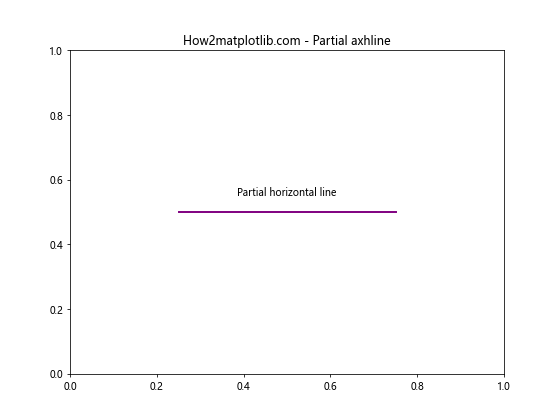
这个例子展示了如何绘制一条只跨越图表中间部分的水平线。
3. text函数详解
text函数是Matplotlib中用于在图表上添加文本的关键工具。它允许您在图表的任何位置添加自定义文本,这对于标注数据点、解释图表特征或添加标题非常有用。
3.1 基本用法
text函数的基本语法如下:
plt.text(x, y, s, fontdict=None, **kwargs)
x和y:文本的位置坐标s:要显示的文本字符串fontdict:字体属性字典**kwargs:其他文本属性,如颜色、大小等
以下是一个简单的示例:
import matplotlib.pyplot as plt
plt.figure(figsize=(8, 6))
plt.text(0.5, 0.5, "How2matplotlib.com", fontsize=20, ha='center')
plt.title("Basic Text Example")
plt.xlim(0, 1)
plt.ylim(0, 1)
plt.show()
Output:
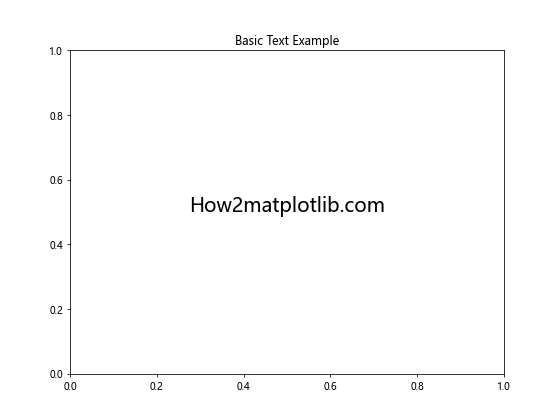
这个例子在图表中心添加了一个简单的文本。
3.2 文本样式和对齐
您可以使用各种参数来自定义文本的外观:
import matplotlib.pyplot as plt
plt.figure(figsize=(8, 6))
plt.text(0.5, 0.7, "How2matplotlib.com",
fontsize=20, fontweight='bold', color='red',
ha='center', va='center', rotation=45)
plt.text(0.5, 0.3, "Customized Text",
fontsize=15, fontstyle='italic', color='blue',
ha='center', va='center', bbox=dict(facecolor='yellow', alpha=0.5))
plt.title("Customized Text Styles")
plt.xlim(0, 1)
plt.ylim(0, 1)
plt.show()
Output:
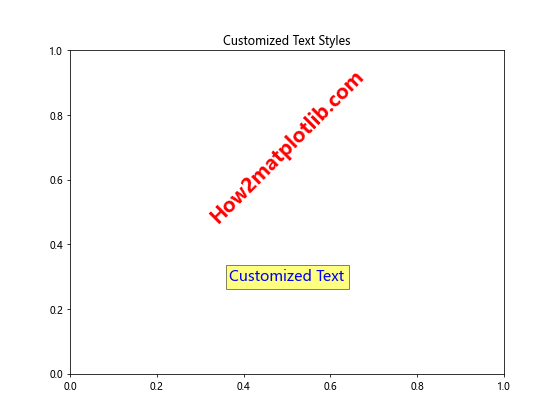
这个例子展示了如何使用不同的字体大小、颜色、样式,以及如何旋转文本和添加背景框。
3.3 数学表达式
Matplotlib支持使用LaTeX语法来渲染数学表达式:
import matplotlib.pyplot as plt
plt.figure(figsize=(8, 6))
plt.text(0.5, 0.6, r'\sum_{i=1}^n x_i = \frac{n(n+1)}{2}', fontsize=20, ha='center')
plt.text(0.5, 0.4, "How2matplotlib.com - Math Expressions", ha='center')
plt.title("LaTeX Math in Matplotlib")
plt.xlim(0, 1)
plt.ylim(0, 1)
plt.axis('off')
plt.show()
Output:
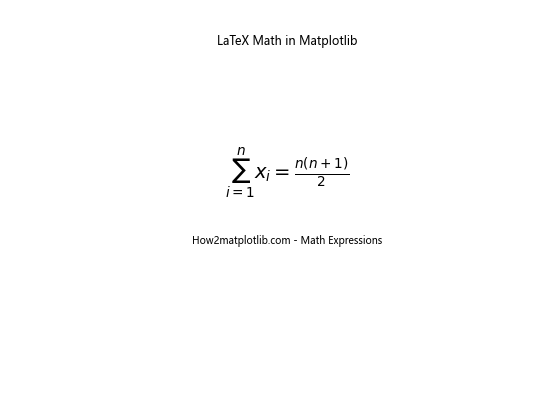
这个例子展示了如何在Matplotlib中使用LaTeX语法来渲染复杂的数学表达式。
4. 结合axhline和text
axhline和text函数可以很好地结合使用,以创建更加信息丰富的图表。以下是一些结合这两个函数的示例:
4.1 标注水平线
import matplotlib.pyplot as plt
import numpy as np
x = np.linspace(0, 10, 100)
y = np.sin(x)
plt.figure(figsize=(10, 6))
plt.plot(x, y)
plt.axhline(y=0.5, color='r', linestyle='--')
plt.text(5, 0.6, "y = 0.5", color='r', ha='center')
plt.axhline(y=-0.5, color='g', linestyle='--')
plt.text(5, -0.4, "y = -0.5", color='g', ha='center')
plt.title("How2matplotlib.com - Sine Wave with Horizontal Lines")
plt.xlabel("X-axis")
plt.ylabel("Y-axis")
plt.show()
Output:
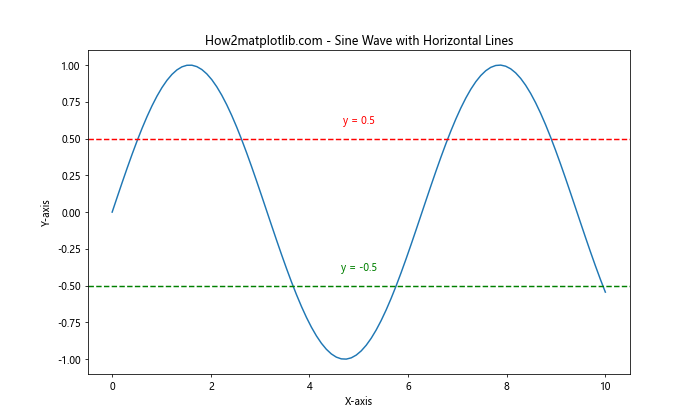
这个例子展示了如何在正弦波图上添加水平线并用文本标注它们。
4.2 创建图例
import matplotlib.pyplot as plt
import numpy as np
x = np.linspace(0, 10, 100)
y1 = np.sin(x)
y2 = np.cos(x)
plt.figure(figsize=(10, 6))
plt.plot(x, y1, 'b-')
plt.plot(x, y2, 'r-')
plt.axhline(y=0, color='k', linestyle='--')
plt.text(10.1, 0, "y = 0", va='center')
plt.text(10.1, 1, "sin(x)", color='b', va='center')
plt.text(10.1, 0.5, "cos(x)", color='r', va='center')
plt.title("How2matplotlib.com - Sine and Cosine with Custom Legend")
plt.xlabel("X-axis")
plt.ylabel("Y-axis")
plt.xlim(0, 11)
plt.ylim(-1.5, 1.5)
plt.show()
Output:
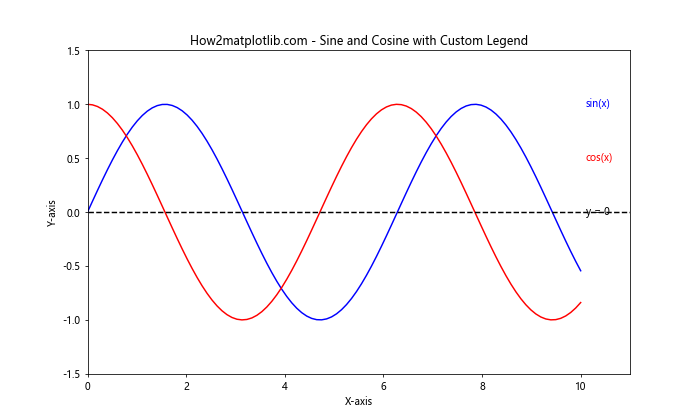
这个例子展示了如何使用text函数创建自定义图例,并用axhline添加一条参考线。
4.3 标注阈值
import matplotlib.pyplot as plt
import numpy as np
np.random.seed(42)
data = np.random.randn(1000)
plt.figure(figsize=(10, 6))
plt.hist(data, bins=30, edgecolor='black')
threshold = 1.5
plt.axhline(y=50, color='r', linestyle='--')
plt.text(3, 55, f"Threshold: y = 50", color='r')
plt.axvline(x=threshold, color='g', linestyle='--')
plt.text(threshold+0.1, 100, f"x = {threshold}", color='g', rotation=90, va='bottom')
plt.title("How2matplotlib.com - Histogram with Thresholds")
plt.xlabel("Value")
plt.ylabel("Frequency")
plt.show()
Output:
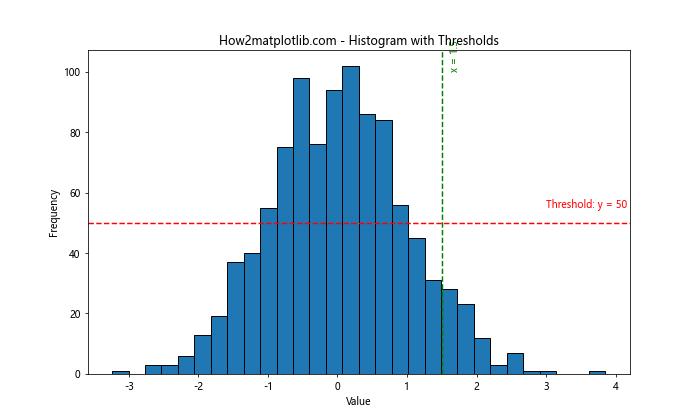
这个例子展示了如何在直方图上使用axhline和axvline来标注水平和垂直阈值,并用text函数添加说明。
5. 高级技巧
5.1 动态文本位置
有时,您可能需要根据数据动态调整文本位置:
import matplotlib.pyplot as plt
import numpy as np
x = np.linspace(0, 10, 100)
y = np.sin(x)
plt.figure(figsize=(10, 6))
plt.plot(x, y)
max_y = np.max(y)
max_x = x[np.argmax(y)]
plt.axhline(y=max_y, color='r', linestyle='--')
plt.text(max_x, max_y+0.1, f"Max: {max_y:.2f}", ha='center')
plt.title("How2matplotlib.com - Dynamic Text Positioning")
plt.xlabel("X-axis")
plt.ylabel("Y-axis")
plt.show()
Output:
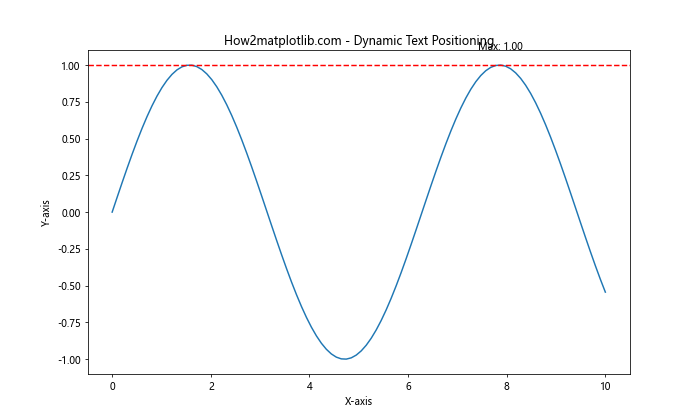
这个例子展示了如何根据数据的最大值动态放置文本标注。
5.2 使用注释
除了text函数,Matplotlib还提供了annotate函数,它可以更灵活地创建带箭头的注释:
import matplotlib.pyplot as plt
import numpy as np
x = np.linspace(0, 10, 100)
y = np.sin(x)
plt.figure(figsize=(10, 6))
plt.plot(x, y)
max_y = np.max(y)
max_x = x[np.argmax(y)]
plt.annotate(f"Maximum: {max_y:.2f}",
xy=(max_x, max_y), xytext=(max_x+1, max_y+0.2),
arrowprops=dict(facecolor='black', shrink=0.05))
plt.title("How2matplotlib.com - Using Annotations")
plt.xlabel("X-axis")
plt.ylabel("Y-axis")
plt.show()
Output:
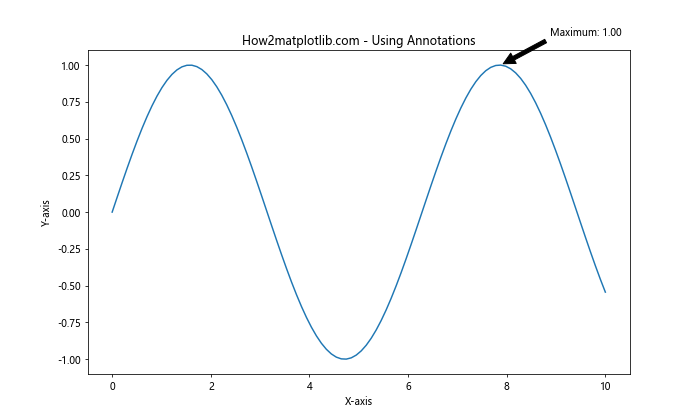
这个例子展示了如何使用annotate函数创建带箭头的注释。
5.3 文本框和样式
您可以使用文本框和自定义样式来增强文本的可读性:
import matplotlib.pyplot as plt
from matplotlib.patches import FancyBboxPatch
plt.figure(figsize=(10, 6))
text = plt.text(0.5, 0.5, "How2matplotlib.com\nStyled Text Box",
ha='center', va='center', fontsize=16, color='white')
bbox = text.get_bbox_patch()
bbox.set_facecolor('blue')
bbox.set_alpha(0.6)
fancy_bbox = FancyBboxPatch((0.3, 0.3), 0.4, 0.4,
boxstyle="round,pad=0.1",
fc='lightblue', ec='navy', lw=2)
plt.gca().add_patch(fancy_bbox)
plt.title("Styled Text Boxes")
plt.xlim(0, 1)
plt.ylim(0, 1)
plt.axis('off')
plt.show()
这个例子展示了如何创建带有背景色的文本框和自定义样式的边框。
6. 实际应用场景
6.1 财务数据可视化
在财务数据分析中,axhline和text函数可以用来标记重要的价格水平或时间点:
import matplotlib.pyplot as plt
import numpy as np
dates = np.arange('2023-01-01', '2023-12-31', dtype='datetime64[D]')
prices = 100 + np.cumsum(np.random.randn(len(dates)) * 2)
plt.figure(figsize=(12, 6))
plt.plot(dates, prices)
plt.axhline(y=prices[0], color='r', linestyle='--')
plt.text(dates[-1], prices[0], f"Initial Price: {prices[0]:.2f}", va='center')
max_price = np.max(prices)
max_date = dates[np.argmax(prices)]
plt.axhline(y=max_price, color='g', linestyle='--')
plt.text(dates[0], max_price, f"Max Price:{max_price:.2f}", va='center')
plt.title("How2matplotlib.com - Stock Price Visualization")
plt.xlabel("Date")
plt.ylabel("Price ($)")
plt.xticks(rotation=45)
plt.tight_layout()
plt.show()
Output:
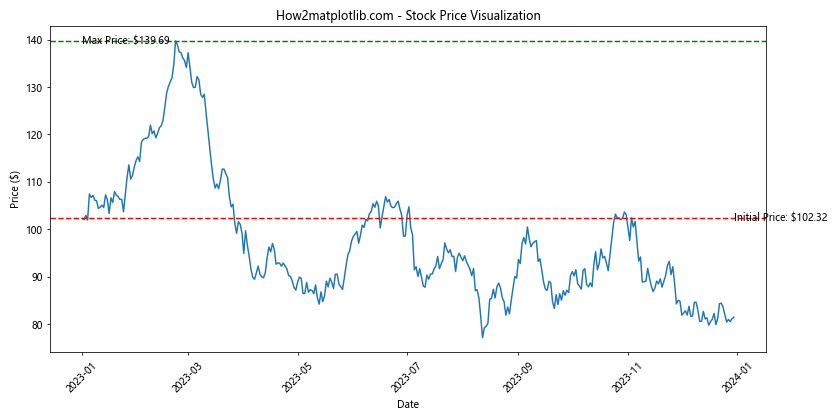
这个例子展示了如何使用axhline和text函数来标注股票价格图表中的初始价格和最高价格。
6.2 科学数据分析
在科学数据分析中,这些函数可以用来标记实验的关键阈值或结果:
import matplotlib.pyplot as plt
import numpy as np
x = np.linspace(0, 10, 100)
y1 = np.exp(-x/10) * np.sin(x)
y2 = np.exp(-x/10) * np.cos(x)
plt.figure(figsize=(12, 6))
plt.plot(x, y1, label='Experiment A')
plt.plot(x, y2, label='Experiment B')
threshold = 0.3
plt.axhline(y=threshold, color='r', linestyle='--')
plt.text(10.1, threshold, f"Threshold: {threshold}", va='center')
intersection = np.argmin(np.abs(y1 - y2))
plt.axvline(x=x[intersection], color='g', linestyle='--')
plt.text(x[intersection], 1, f"Intersection: x={x[intersection]:.2f}", rotation=90, va='bottom')
plt.title("How2matplotlib.com - Scientific Data Analysis")
plt.xlabel("Time")
plt.ylabel("Signal Strength")
plt.legend()
plt.ylim(-1, 1)
plt.tight_layout()
plt.show()
Output:
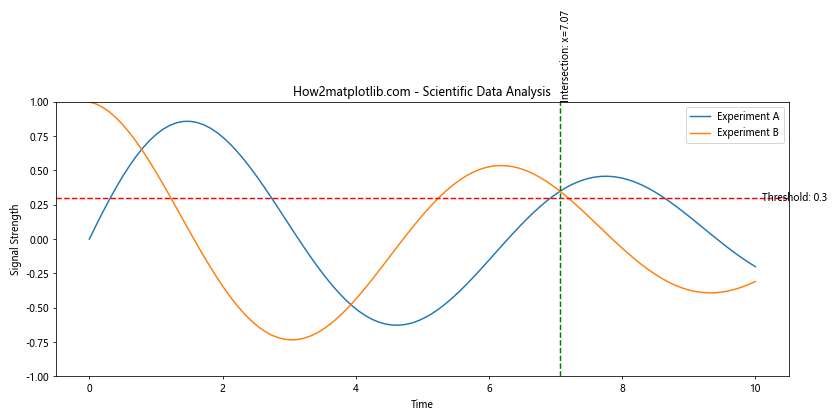
这个例子展示了如何在科学实验数据图表中使用axhline、axvline和text函数来标注阈值和交叉点。
6.3 统计数据可视化
在统计分析中,这些函数可以用来标记均值、中位数或其他统计量:
import matplotlib.pyplot as plt
import numpy as np
np.random.seed(42)
data1 = np.random.normal(100, 10, 1000)
data2 = np.random.normal(90, 15, 1000)
plt.figure(figsize=(12, 6))
plt.hist(data1, bins=30, alpha=0.5, label='Group A')
plt.hist(data2, bins=30, alpha=0.5, label='Group B')
mean1, mean2 = np.mean(data1), np.mean(data2)
plt.axvline(x=mean1, color='r', linestyle='--')
plt.text(mean1, plt.ylim()[1], f"Mean A: {mean1:.2f}", rotation=90, va='top')
plt.axvline(x=mean2, color='g', linestyle='--')
plt.text(mean2, plt.ylim()[1], f"Mean B: {mean2:.2f}", rotation=90, va='top')
plt.title("How2matplotlib.com - Statistical Data Visualization")
plt.xlabel("Value")
plt.ylabel("Frequency")
plt.legend()
plt.tight_layout()
plt.show()
Output:
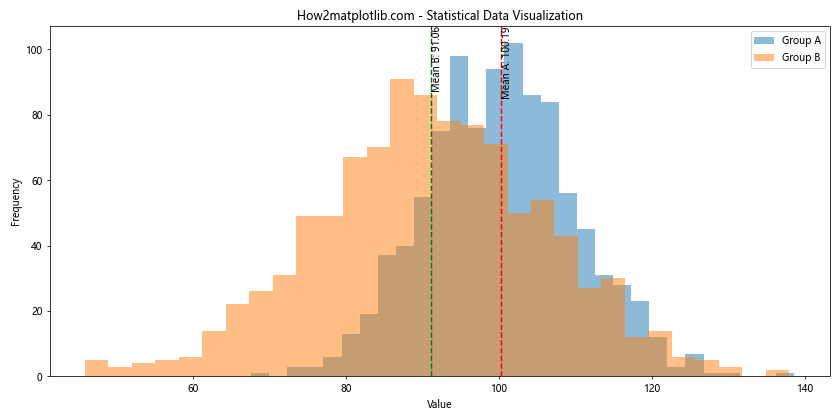
这个例子展示了如何在直方图中使用axvline和text函数来标注两组数据的平均值。
7. 注意事项和最佳实践
在使用axhline、axvline和text函数时,有一些注意事项和最佳实践可以帮助您创建更清晰、更专业的图表:
- 颜色选择:选择与背景对比度高的颜色,确保线条和文本清晰可见。
-
线型选择:对于参考线,通常使用虚线或点线,以区别于主要数据线。
-
文本位置:谨慎选择文本位置,避免遮挡重要数据点或与其他元素重叠。
-
字体大小:确保文本大小适中,既不会太小难以阅读,也不会太大喧宾夺主。
-
使用图例:当图表中有多条线或多组数据时,使用图例来解释各个元素的含义。
-
保持简洁:不要在图表中添加过多的线条和文本,以免信息过载。
-
一致性:在整个图表或整套图表中保持样式的一致性。
-
考虑缩放:记住,当图表被缩放时,文本和线条的相对位置可能会改变。
-
使用数据驱动的位置:尽可能使用数据值来确定线条和文本的位置,而不是硬编码。
-
适当的标题和标签:为图表添加清晰的标题,并为坐标轴添加适当的标签。
以下是一个综合了这些最佳实践的示例:
import matplotlib.pyplot as plt
import numpy as np
np.random.seed(42)
x = np.linspace(0, 10, 100)
y1 = np.sin(x) + np.random.normal(0, 0.1, 100)
y2 = np.cos(x) + np.random.normal(0, 0.1, 100)
plt.figure(figsize=(12, 8))
plt.plot(x, y1, label='Series A')
plt.plot(x, y2, label='Series B')
mean1, mean2 = np.mean(y1), np.mean(y2)
plt.axhline(y=mean1, color='r', linestyle='--', alpha=0.7)
plt.axhline(y=mean2, color='g', linestyle='--', alpha=0.7)
plt.text(10.1, mean1, f"Mean A: {mean1:.2f}", va='center', color='r')
plt.text(10.1, mean2, f"Mean B: {mean2:.2f}", va='center', color='g')
intersection = np.argmin(np.abs(y1 - y2))
plt.axvline(x=x[intersection], color='purple', linestyle=':', alpha=0.7)
plt.text(x[intersection], plt.ylim()[1], f"Intersection: x={x[intersection]:.2f}",
rotation=90, va='top', ha='right', color='purple')
plt.title("How2matplotlib.com - Comprehensive Data Visualization", fontsize=16)
plt.xlabel("Time", fontsize=12)
plt.ylabel("Value", fontsize=12)
plt.legend(loc='upper right')
plt.grid(True, linestyle=':', alpha=0.5)
plt.tight_layout()
plt.show()
Output:
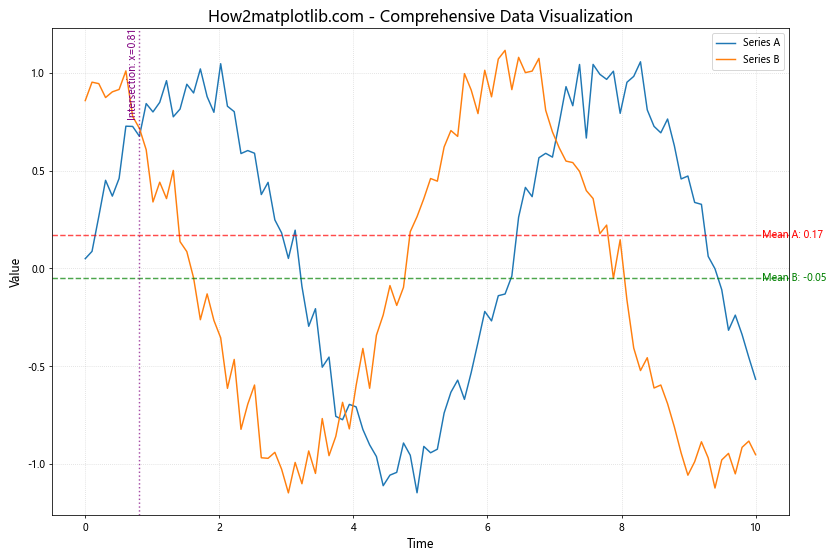
这个综合示例展示了如何将axhline、axvline和text函数与其他Matplotlib功能结合使用,创建一个信息丰富且视觉上吸引人的图表。
8. 结论
Matplotlib的axhline和text函数是数据可视化中非常强大的工具。axhline允许您轻松地添加水平参考线,而text函数则提供了在图表上任意位置添加文本的灵活性。结合使用这两个函数,您可以创建更加信息丰富、易于理解的图表。
通过本文,我们详细探讨了这两个函数的用法,从基本应用到高级技巧,并通过多个实际应用场景展示了它们的实用性。我们还讨论了一些最佳实践,以帮助您创建更专业、更有效的数据可视化。
记住,好的数据可视化不仅仅是展示数据,更是讲述数据背后的故事。恰当地使用axhline和text函数可以帮助您突出关键信息,解释复杂的模式,并引导读者理解数据的重要性。
随着您继续探索Matplotlib的其他功能,您会发现还有更多方法可以增强您的图表。不断实践和实验是提高数据可视化技能的关键。希望本文能为您的Matplotlib之旅提供有价值的见解和灵感。
 极客笔记
极客笔记